Thủ Thuật
Tạo dấu chấm trong Word, cách tạo dòng chấm, tab dòng dấu chấm (………) trong Word
Khi bạn thường xuyên phải xử lý công văn, luận văn, đồ án, soạn thảo hợp đồng, hay các tài liệu thì việc tạo các dòng dấu chấm bằng tab sẽ giúp tiết kiệm rất lớn thời gian. Sau đây, PKMacbook.com xin giới thiệu cho quý bạn đọc cách tạo dấu chấm trong Word, cách tạo dòng chấm, tab dòng chấm trong Word nhanh chóng, đơn giản.
| ✅ Tab là gì? | ⭐ Tab là công cụ dùng để căn chỉnh vị trí nội dung của văn bản trong word, ngoài ra nó còn dùng để tạo ra các dòng chấm chấm trong word một cách nhanh chóng và thuận tiện hơn. |
| Ứng dụng của dòng chấm | – Tạo mục lục cho bài viết.
– Tạo khoảng trống để điền khi in giấy. – Tạo các điểm lưu ý trong bài. |
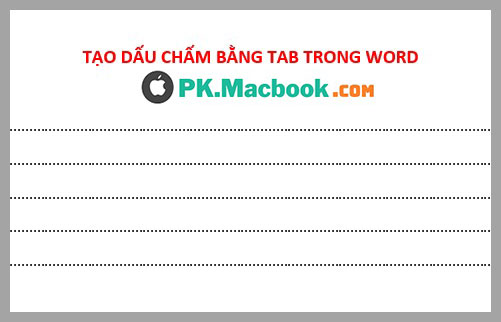
Tạo nhanh dòng chấm bằng Tab, các bạn thực hiện như sau:
Bước 1: Xác định độ dài cho Tabs.
Các bạn xác định độ dài cho Tab bằng cách nhấn chuột trái lên thước (thanh ruler) của file Word, trên thanh ruler của Word sẽ xuất hiện biểu tượng Tab tại vị trí mà các bạn chọn như hình dưới.
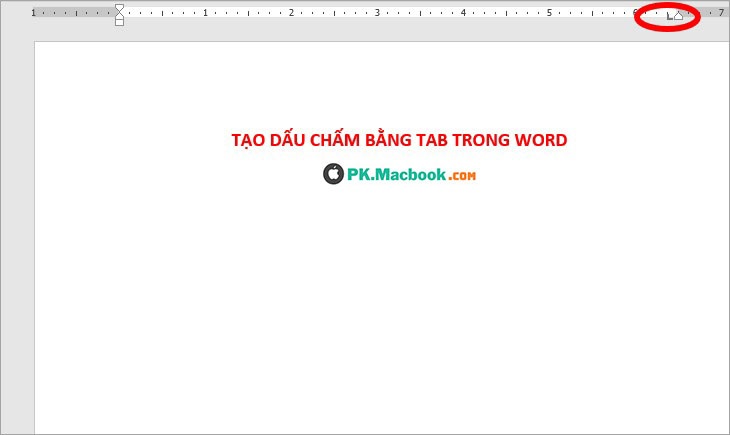
Nếu trên file Word các bạn không thấy hiện thanh ruler thì các bạn xem thêm bài cách hiện thanh ruler trong Word http://PKMacBook.com/cach-bat-tat-ruler-thanh-thuoc-ke-can-chinh-le-trong-word/
Bước 2: Mở hộp thoại Tabs.
Tiếp theo các bạn chọn Home -> biểu tượng Paragraph Settings.
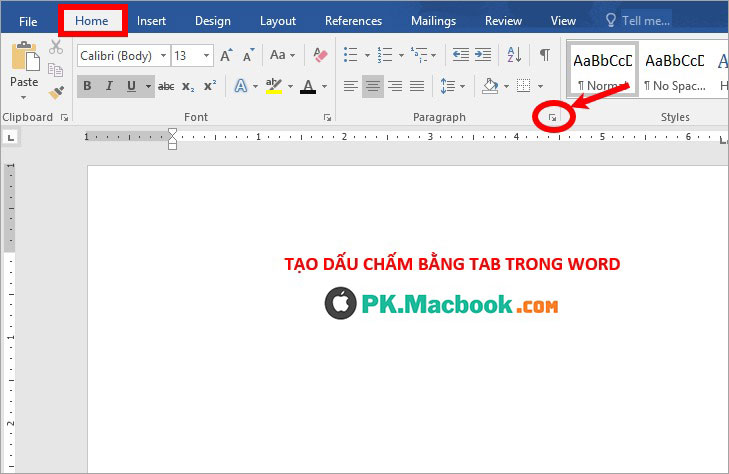
Xuất hiện hộp thoại Paragraph các bạn chọn Tabs để mở hộp thoại Tabs.
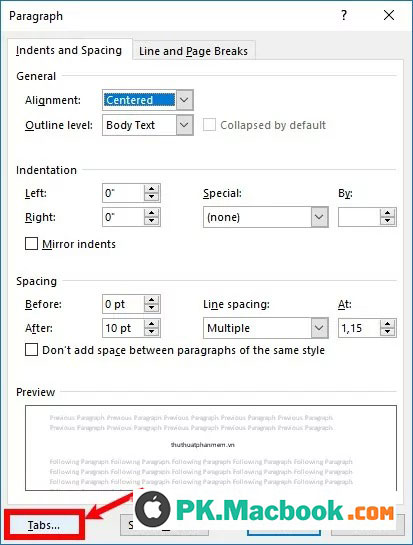
Hoặc các bạn có thể mở nhanh hộp thoại Tabs bằng cách nhấp đúp chuột trái vào đúng vị trí Tab trên thanh ruler mà bạn vừa chọn.
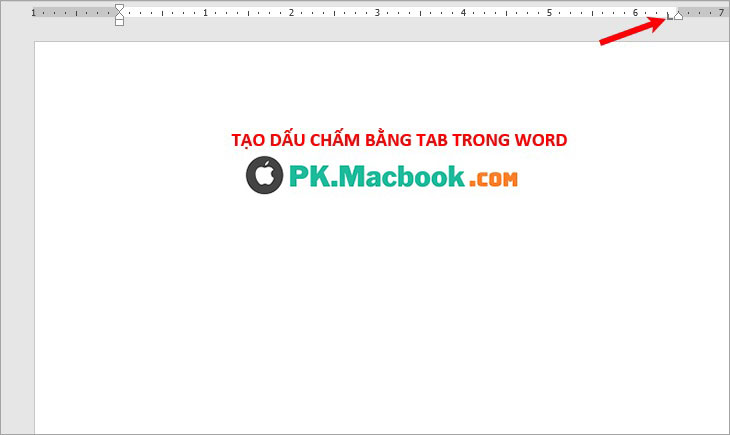
Bước 3: Thiết lập Tabs.
Trên hộp thoại Tabs các bạn chọn kiểu dấu chấm cho Tab trong phần Leader sau đó các bạn chọn Set và OK để lưu thiết lập.
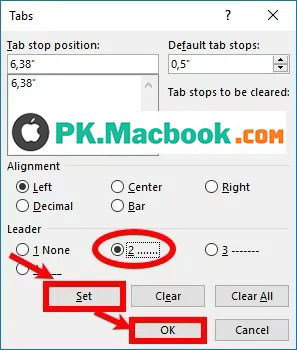
Như vậy để tạo dòng chấm, thay vì các bạn nhập từng dấu chấm thì các bạn chỉ cần nhấn chọn phím Tab trên bàn phím là dòng chấm sẽ được tạo.
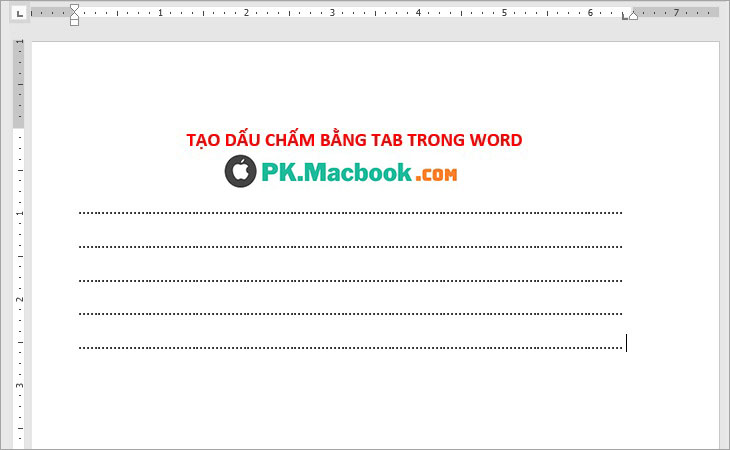
Lưu ý cách đặt Tab trong bảng Word 2010, 2016, 2019:
– Tab stop position: dùng để thiết lập điểm dừng lại của các dấu chấm.
– Default tab stops: dùng để thiết lập khoảng cách từ vị trí kết thúc các dấu chấm đến ký tự văn bản tiếp tục
– Alignment: dùng để thiết lập nơi bắt đầu của các dấu chấm. Trong phần này thì mình có 3 loại mà các bạn cần lưu ý khi sử dụng gồm:
+ Left: dùng để canh chỉnh văn bản theo lề trái tại vị trí Tab
+ Center: dùng để canh chỉnh văn bản ở giữa tại vị trí Tab
+ Right: dùng để canh chỉnh văn bản theo lề phải tại vị trí Tab
– Leader dùng để lựa chọn định dạng như dấu chấm, dấu gạch dưới,….
Cách xóa dấu chấm trong Word
Để xóa dấu chấm trong word, đơn giản nhất là bạn chỉ cần nhấn vào điểm cuối cùng của dấu chấm và nhấn phím DELETE trên bàn phím là được.
Trên đây là cách tạo dấu chấm trong Word bằng tab, chỉ với những thao tác rất đơn giản các bạn đã có thể nhanh chóng tạo các dòng chấm trong Word. Hy vọng với bài viết này từ của chúng tôi cũng đã giúp bạn hiểu rõ hơn về Cách tạo dấu chấm trong word cực nhanh giúp bạn soạn thảo văn bản hành chính dễ dàng và đỡ mất thời gian. Chúc các bạn thành công!
Nguồn được chúng tôi tham khảo từ nguồn uy tín trên Internet
Bài viết cùng chủ đề:
-
Cách viết căn bậc 2 trong Word
-
Cách đánh dấu tích trong Word
-
Cách thu hồi thư đã gửi, Recall mail trong Outlook
-
Cách đổi Inch sang cm trong Word 2016
-
Top 5 Phần mềm thiết kế nhà miễn phí tốt nhất hiện nay 2021
-
Cách chuyển Excel sang PDF, chuyển file Excel sang PDF nhanh chóng, giữ đúng định dạng
-
Cách cài chế độ truy bắt điểm trong CAD
-
Cách đánh số trang trong Word 2016
-
Những stt buông tay hay nhất
-
Cách chụp màn hình Zalo
-
Hướng dẫn cách đặt Tab trong Word
-
Cách chỉnh khoảng cách chuẩn giữa các chữ trong Word
-
Các cách tải nhạc về máy tính đơn giản, nhanh chóng
-
Xoay ngang 1 trang bất kỳ trong Word
-
Cách sửa lỗi chữ trong Word bị cách quãng, chữ bị cách xa trong Word
-
Cách thêm font chữ vào PowerPoint, cài font chữ đẹp cho PowerPoint
















